Berichtloket: zoeken
Handleiding voor het zoeken naar berichten binnen diensten die zijn aangesloten op het VECOZO Berichtloket
Om naar berichten te zoeken klikt u in het Berichtloket of de dienst waarin u werkt op het menu Berichten zoeken. Het onderstaande scherm verschijnt.
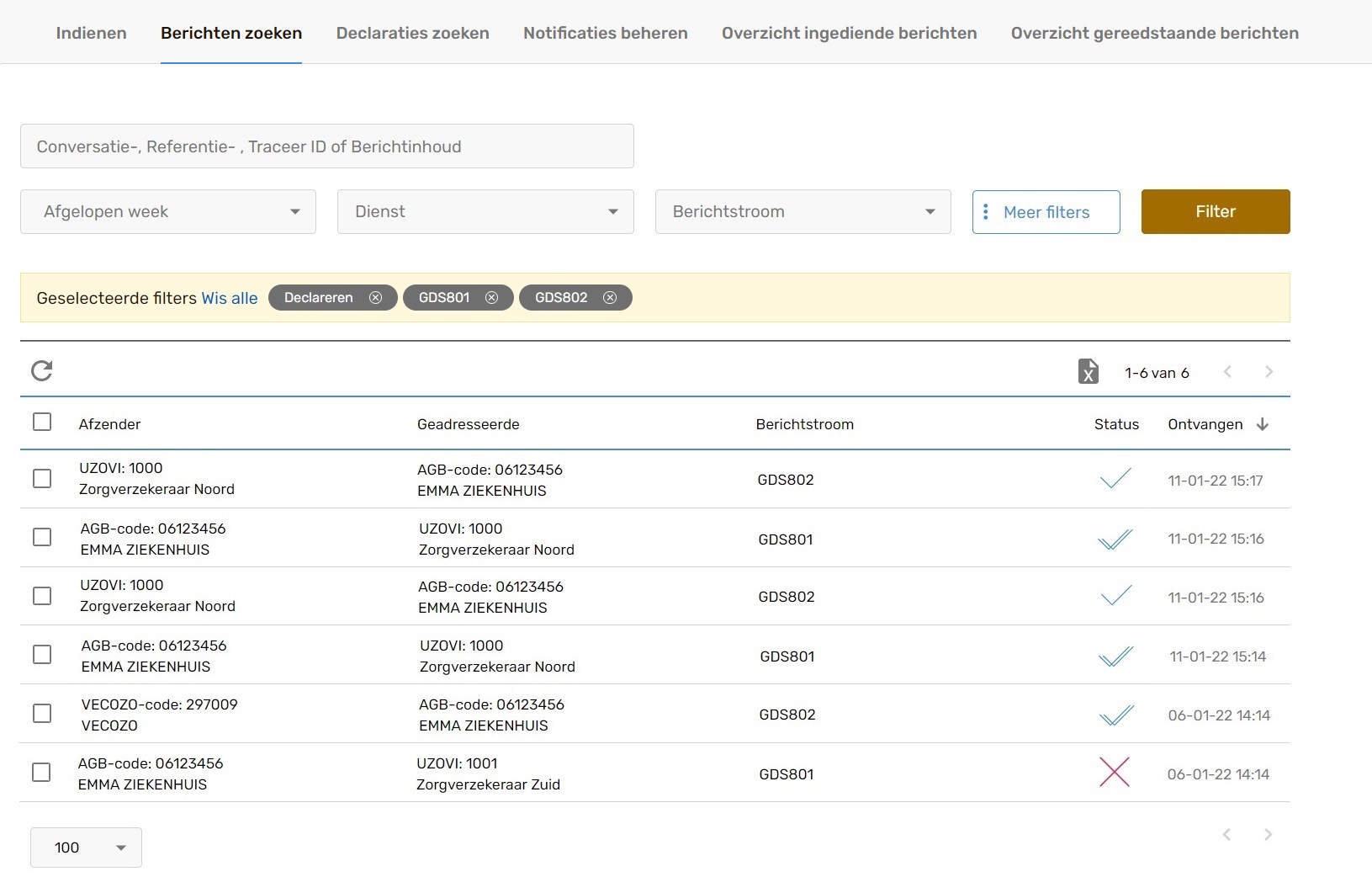
Op dit scherm ziet u bovenaan een aantal zoekcriteria waarmee u naar berichten kunt zoeken (kunt 'filteren'). Als u het zoekscherm benadert vanuit een specifieke dienst zullen het filter en bijbehorende zoekresultaat al zijn afgestemd op de berichtstroom van die dienst. Het actieve filter ziet u in de gele balk. U kunt dat filter indien gewenst aanpassen.
Onder de filter-opties ziet u een lijst met berichten die aan het actieve zoekfilter voldoen. Om een bericht te bekijken of te downloaden klikt u op de regel van het gewenste bericht. Hierdoor opent het detailscherm van dat bericht.
Het zoekresultaat is standaard gesorteerd op datum en tijd, met de nieuwste berichten bovenaan. U kunt de lijst ook op een van de andere kolommen sorteren. Door op de kolomtitel te klikken kunt u het zoekresultaat oplopend of aflopend sorteren.
 Afgekeurd door dienst: het bericht is door VECOZO afgekeurd.
Afgekeurd door dienst: het bericht is door VECOZO afgekeurd.Via de knoppen 'Vorige' (<) en 'Volgende' (>) kunt u bij een zoekresultaat dat uit meerdere pagina's bestaat bladeren door de verschillende pagina's. Het aantal zoekresultaten per pagina (10, 25, 50 of 100) kunt u links onderaan de pagina instellen.
Via de selectie-vakken vooraan elke regel kunt u een of meer berichten of retourberichten selecteren. Bovenaan de lijst met zoekresultaten verschijnt dan een downloadknop. Via deze knop kunt u de geselecteerde berichten die downloadbaar zijn in één keer ophalen. Deze berichten worden dan in één zipbestand opgeslagen op uw pc.
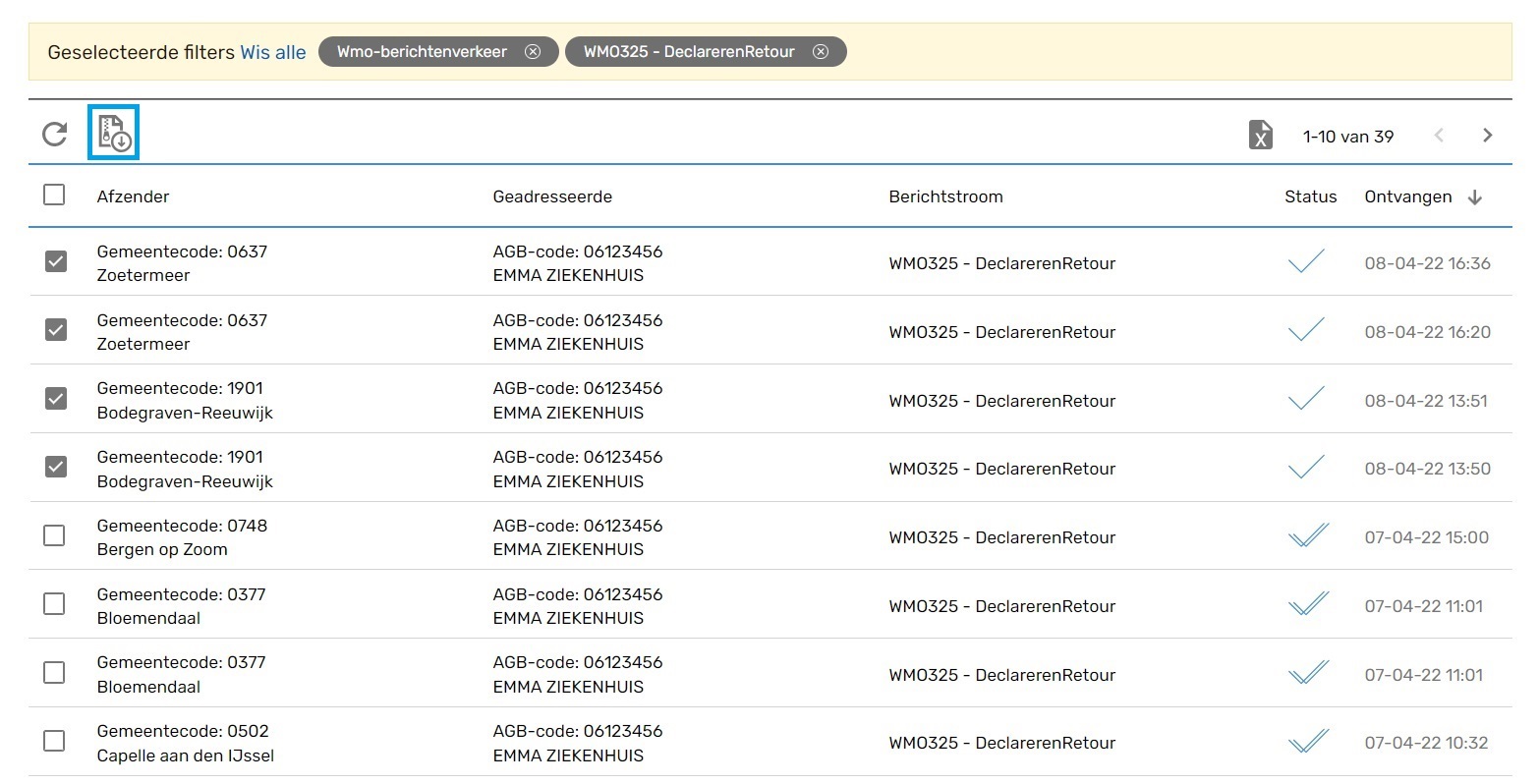
Via de knop ‘Exporteer’ (![]() ) rechts boven de lijst kunt u de volledige lijst met het zoekresultaat exporteren naar een Excel-bestand en van daaruit eventueel uitprinten.
) rechts boven de lijst kunt u de volledige lijst met het zoekresultaat exporteren naar een Excel-bestand en van daaruit eventueel uitprinten.
Let op: wilt u geen berichten, maar een lijst met Wmo of Jeugdwet declaraties inclusief bedragen exporteren, gebruik dan het menu Declaraties zoeken, en exporteer de lijst vanuit dat zoekresultaat.
○ Het zoekfilter gebruiken
Via het zoekfilter kunt u met behulp van een of meer criteria naar ontvangen en verzonden berichten zoeken.

Via de knop Meer filters kunt u een aantal extra zoekmogelijkheden oproepen en gebruiken :
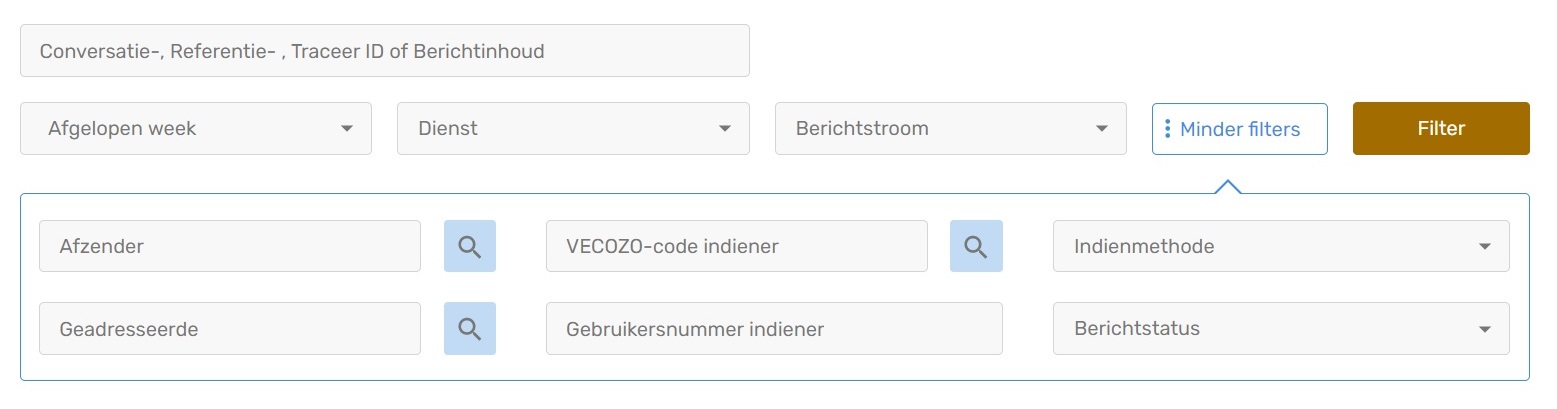
Bij het zoeken op Afzender of Geadresseerde kunt u de 8-cijferige AGB-code van de praktijk of instelling, de 4-cijferige UZOVI-code van een zorgverzekeraar of zorgkantoor, of de 4-cijferige gemeente-code van een gemeente opgeven. Bij het zoeken op Indiener kunt u een 6-cijferige VECOZO-code opgeven.
U kunt deze codes zelf invoeren, of opzoeken via het vergrootglas naast het zoekveld. Er verschijnt dan een extra scherm. Daarop kunt u met behulp van diverse criteria de code van de gewenste partij opzoeken.
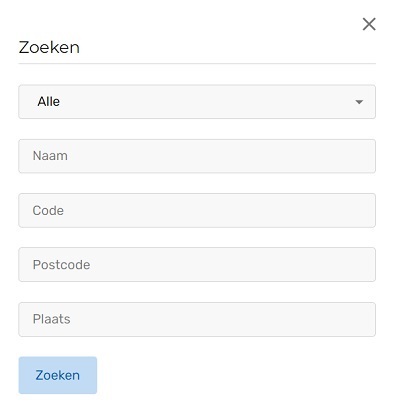
Nadat u alle gewenste criteria heeft ingesteld klikt u op de knop ‘Filter’. De lijst met zoekresultaten toont dan alle berichten die aan de ingevoerde zoekcriteria voldoen. De gekozen criteria (het actieve filter) ziet u in de gele balk.

Voor een nieuwe zoekopdracht kunt u het filter aanpassen (zoekcriteria toevoegen of verwijderen) of het filter wissen en opnieuw instellen. Daarna klikt u opnieuw op de knop Filter.
○ Overzichten
Als u snel wilt zien welke berichten u onlangs heeft verzonden of welke berichten u nog niet heeft opgehaald kunt u de opties Overzicht ingediende berichten en Overzicht gereedstaande berichten in het hoofdmenu van het Berichtloket gebruiken.
Deze overzichten tonen van nieuw naar oud alle door uw AGB-code verzonden berichten, of alle aan uw AGB-code aangeboden maar nog niet opgehaalde berichten. In het overzicht ziet u altijd alle Berichtloket-diensten waarvoor u geautoriseerd bent.
De overzichten kunnen niet verder op dienst of berichtstroom gespecificeerd worden; gebruik daarvoor de normale filtermogelijkheden.
Ook vanuit deze lijst kunt u een of meer berichten selecteren en downloaden via de selectievierkantjes vooraan de regels.